Tabloya naverokê
Ma hûn hewce ne ku kataloga Lightroom-a xwe biguhezînin? Her çend pêvajo sade ye jî, heke hûn fêm nekin ka hûn çi dikin, ew dikare nervê bibe.
Silav! Ez Cara me û cara yekem ku min kataloga xwe ya Lightroom bar kir, min komek agahdar winda kir ji ber ku min nizanibû ez çi dikim. Ew xemgîn bû, bê guman. Ji bo ku ji we re bibe alîkar ku hûn ji heman çarenûsa tirsnak dûr bixin, li ser bixwînin da ku fêr bibin ka meriv çawa bi ewlehî kataloga Lightroom-a xwe biguhezîne.
Çima Kataloga Lightroom-a xwe Biguhezînin (3 Sedem)
Berî her tiştî, çima hûn ê kataloga Lightroom-a xwe biguhezînin û xetera windakirina agahdariya tê de heye?
Heke we gotara me xwendiye li ser cihê ku Lightroom wêne û guherandinê hilîne, hûn ê zanibin ku hemî agahdariya weya guherandinê di kataloga weya Lightroom de têne hilanîn. Wêneyên bixwe ne li wir têne hilanîn, lê berevajî rêwerzên Lightroom-ê ji bo meriv çawa pelên RAW-ê biguherîne.
Divê ev agahî bi cîhê ku wêneyên we têne hilanîn ve girêdayî be. Gava ku hûn kataloga Lightroom-a xwe bar dikin, hûn pêwendiyan dişkînin. Ger hûn nizanin ka meriv wan çawa sererast bike, hûn ê di tengasiyê de bin.
Ji ber vê yekê vegere ser pirsa meya berê, çima ew xeternak e?
1. Karkirina li ser Komputera Cûda
Teknolojî zû diguhere û hûn neçar in ku komputera xwe di demekê de nûve bikin. Ji bo ku hûn li cîhê ku we dev jê berdaye xebata xwe bidomînin, ji we re kopiyek kataloga Lightroom-ê ji komputera xweya kevn lazim e, da ku hûn wê li ser ya nû bixin.
Sedemek din jî ev e ku meriv bikaribe li ser wêneyên ji komputerek din bixebite. Lêbelê, ji bîr mekin ku gava ku were veguheztin, katalog hevdeng nabe. Çi agahdariya ku hûn ji wê gavê pêve lê zêde bikin dê bi komputera din re neyê hevrêz kirin.
Hûn li vir di ewr de naxebitin, hûn dubareyek diafirînin û vediguhezînin cîhek cihê.
2. Çêkirina Piştgiriyekê
Bêderketin hevalê herî baş ê wênekêş e. Digel ku divê hûn Lightroom-ê saz bikin da ku paşvekêşên otomatîk biafirînin, ew paşvekêşan li heman cîhê têne hilanîn. Ger dîska weya hişk were xera kirin, hûn ê dîsa jî kataloga Lightroom-a xwe winda bikin.
Ji ber vê yekê ramanek baş e ku hûn carinan Lightroom-a xwe li cîhek derveyî kopî bikin. Ger dîska we têk biçe, hûn ê tenê karê ku we ji paşvekişandina paşîn de kiriye winda bikin - ne hemî!
3. Cihê Dîskê Diqede
Kataloga weya Lightroom-ê nayê Pêdivî ye ku li heman cîhê Lightroom were hilanîn. Piraniya wênekêşan zû an dereng li ser dîska xweya sereke dikevin nav pirsgirêkên fezayê. Rêbazek baş a ku meriv pê re mijûl dibe ev e ku li şûna wê gelek agahdarî li ser ajokerek derveyî hilîne.
Divê yekem tiştê ku hûn biçin berhevoka weya wêneyan be. Hûn ne hewce ne ku bi sedan gigabytes wêneyên RAW-ê yên ku komputera we digirin.
Peleke din a giran a ku hûn dikarin bar bikin kataloga weya Lightroom e. Lightroom pêdivî ye ku bername li ser hişka we were saz kirinajotinê, lê katalog ne hewce ye ku li wir be.
Meriv çawa Kataloga Lightroom-a Xwe Biguhezîne
Naha em werin tiştên baş. Hûn tevgerê çawa dikin? Ka em gavan derbas bikin!
Têbînî: dîmenên li jêr ji guhertoya Windows-ê ya 7-ê ya Lightroom Classic-ê têne girtin. Heke hûn ronahiyê bikar bînin>
Gav 1: Cihê Katalogê Bibînin
Pêşî, hûn hewce ne ku pelê bibînin. Rêya hêsan a kirina vê yekê ev e ku hûn biçin Edît di menuya Lightroom-ê de û bikirtînin Mîhengên Katalogê.
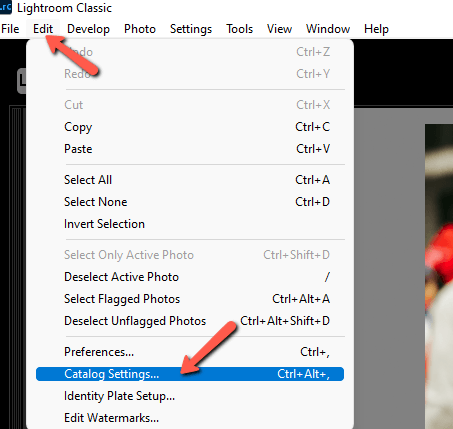
Piştrast bikin ku hûn di tabloya Giştî de ne. Hûn ê agahdariya cîhê bibînin ku rêça pelê ya ku kataloga Lightroom-a we tê hilanîn nîşanî we dide. Ji bo ku rasterast biçin cîhê, li milê rastê Panandan bikirtînin.

Rêvebera pelê ya komputera we dê rasterast li katalogê veke.

Gav 2: Kopî bikin an Katalogê Biguhezînin Cihê Nû
Niha dema barkirin an kopîkirina katalogê ye. Veguheztin katalogê vediguhezîne cîhek nû û tiştek li dû xwe namîne. Kopîkirin kopiyek nû ya katalogê diafirîne û wê li cîhek duyemîn datîne.
Hûn dikarin katalogê bi tikandina wê veguhezînin û katalogê kaş bikin bo cîhê xwe yê nû.

Lêbelê, her çend armanca weya dawî barkirina katalogê be (li dijî çêkirina katalogê kopî) Ez ê kopîkirina wê pêşniyar bikim. Piştî ku hûn pê ewle bin ku katalog bi ewlehî ûli cîhê nû rast, hûn dikarin vegerin û orjînal jêbirin. Ew bi vî rengî tenê pêçek ewletir e.

Têbînî: cara dawî ku min kataloga xwe bar kir, min ew hemî di vê peldanka "Kataloga Lightroom" de danî ser hev. Bi gelemperî, hûn ê çend pelan bibînin ku bi .lrcat û .lrdata diqedin. Bawer bikin ku hûn hemî wan bistînin.
Gav 3: Kataloga Nû Kontrol bikin
Li gorî mezinahiya kataloga we veguheztin dikare çend kêliyan bigire. Piştî ku qediya, ji Lightroom-ê dûr bixin û dûv re li pelê katalogê li cîhê nû du caran bikirtînin da ku Lightroom bi kataloga nû re ji nû ve bidin destpêkirin. Dosya bi vî rengî xuya dike:

Gav 4: Peldankên winda ji nû ve girêdin
Dema ku hûn kataloga nû vekin, îhtîmal e ku hûn ê li kêleka peldankên wêneyê komek nîşaneyên pirsê bibînin. . Têkilî di navbera kataloga Lightroom û pelên wêneyê de qut bûne.
Ji bo rastkirina vê yekê, li ser peldanka xweya herî jorîn rast-klîk bikin û Peldanka winda bibînin hilbijêrin. Ev ê gerînendeyê pelê ya komputera we veke da ku hûn li peldanka rast bigerin û ji nû ve girêdin hilbijêrin.

Ji bo peldankên din ên ku hatine paşguh kirin dubare bikin. Ger we wêneyên we di nav yek pelê de hatine organîze kirin divê hûn tenê carekê bikin.
Gav 5: Pelê Orjînal jêbirin
Heke mebesta we kopîkirina katalogê bû, we qediya. Lêbelê, heke we dixwest wê biguhezînin, naha hûn paşde vedigerin û piştî ku hûn her tiştî piştrast bikin pelê orjînal jêbirinbi rêkûpêk dixebite.
Gelek hêsan!
Meraq dikin ku hûn li ser karanîna Lightroom bêtir fêr bibin? Amûra toningê ya dabeşkirinê û çawaniya karanîna wê li vir binihêrin!

